Componenten van Smart View (Mac and Browser)
Meer informatie over de basiscomponenten van Oracle Smart View for Office (Mac and Browser), zoals linten, vensters en menu's waarmee u kunt navigeren en diverse taken uitvoeren.
Smart View-lint
Het Smart View lint bevat opdrachten voor alle Smart View bewerkingen, zoals 'Vernieuwen' of 'Gegevens versturen', of voor het openen van het venster 'Opties'. Het Smart View lint is altijd aanwezig. Inde instellingen van Smart View ziet u mogelijk een andere naam voor dit lint. Opdrachten die van toepassing zijn op alle contexten, zoals de knop 'Beginpagina' op de knop 'Opties' blijven actief in alle contexten. De algemene opdrachtknoppen blijven bijvoorbeeld actief in een an ad-hocblad of in een blad dat een formulier bevat.
Als u verbinding maakt met meerdere gegevensbronnen om meerdere rasters in dezelfde werkmap te plaatsen, wordt een afzonderlijk Smart View lint voor elke verbinding weergegeven. Als u bijvoorbeeld in dezelfde werkmap verbonden bent met Planning en Belastingrapportage, ziet u mogelijk twee Smart View linten, bijvoorbeeld Smart View Planning en Smart View Tax Reporting, op basis van de naamgeving die door uw servicebeheerder is ingesteld voor eenvoudige herkenning.
Het lint en ad-hoclint van de provider
Wanneer u een formulier opent vanuit een bedrijfsproces of gegevensprovider, wordt het lint van de respectieve provider weergegeven naast het Smart View lint. Op elk providerlint worden alleen de opdrachten weergegeven die worden ondersteund voor de specifieke provider en modus. Wanneer u bijvoorbeeld een Planning-formulier opent, wordt het lint van Planning weergegeven en wanneer u een ad-hocanalyse uitvoert, wordt het lint van Planning Ad Hoc weergegeven.
De providerlinten omvatten het volgende:
- Planning
- Planning Ad Hoc
- FCCS (Financial Consolidation and Close)
- FCCS Ad Hoc
- TRCS (Tax Reporting)
- TRCS Ad Hoc
- EPCM (Enterprise Profitability and Cost Management)
- EPCM Ad Hoc
- Essbase
Op basis van de extensies die door uw beheerder zijn geconfigureerd, kunt u ook het lint 'Beheerextensie' en het lint 'EPM-boeken' zien.
Beginpagina van Smart View
De beginpagina van Smart View wordt aan de rechterkant van de Microsoft Office-applicatie weergegeven. Klik op de knop Beginpagina op het Smart View-lint om de beginpagina van Smart View te openen.
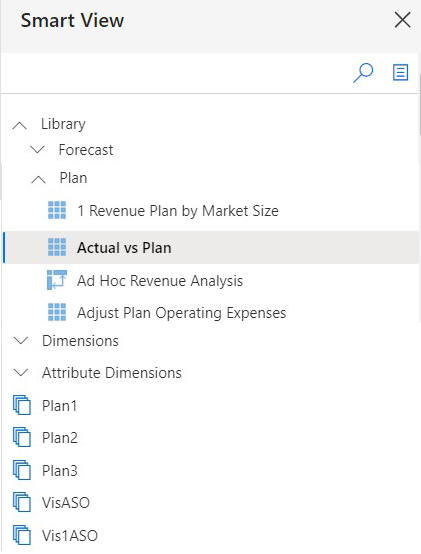
Via de beginpagina van Smart View kunt u het volgende:
- Haal een boomview met formulieren en ad-hocrasters op die in de bibliotheek aanwezig zijn, en kubussen die in uw gegevensbron aanwezig zijn.
- Zoek naar formulieren, rasters en takenlijsten.
- Selecteer formulieren en ad-hocrasters zonder deze te openen door op het bijbehorende pictogram ervan te klikken of in het gebied naast de naam ervan.
- Open formulieren en ad-hocrasters door op de bijbehorende namen te klikken.
- Open een formulier rechtstreeks in de modus 'Ad-hocanalyse' door het te selecteren, met de rechtermuisknop op de naam van het formulier te klikken en vervolgens Ad-hocanalyse te selecteren.
- Open een ad-hocraster rechtstreeks als een formulier door het te selecteren, met de rechtermuisknop op de naam van het ad-hocraster te klikken en vervolgens Formulier openen te selecteren.
- Start verschillende acties en processen vanuit het menu Acties. U kunt een formulier of ad-hocraster ook selecteren en met de rechtermuisknop op de naam ervan klikken om deze acties te openen.
- Servicebeheerders: dimensies en attribuutdimensies bekijken en beheren Zie voor meer informatie Smart View gebruiken om metagegevens van een applicatie te importeren en bewerken in Planning beheren.
Zoekvak
Via het zoekvak, bovenaan op de beginpagina van Smart View Home, kunt u sneller formulieren, ad-hocrasters en takenlijsten vinden en openen. Terwijl u in het zoekvak begint te typen, wordt de lijst met items op de beginpagina gefilterd en worden de namen getoond met de gemarkeerde zoekterm. Als u bijvoorbeeld "plan" zoekt, worden alleen de items met de letters "plan" in de naam op de beginpagina weergegeven.
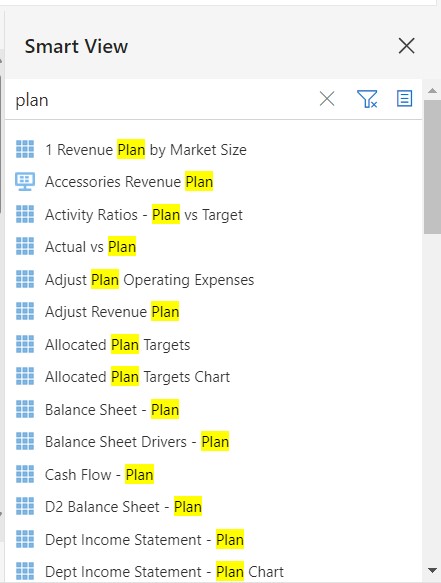
Voor het zoekvak wordt een hoofdlettergevoelige zoekopdracht ondersteund: zoeken naar "plan", "Plan" of "PLAN" levert bijvoorbeeld dezelfde items op die deze term in de naam hebben, ongeacht het gebruik van hoofdletters of kleine letters.
Klik na het typen van de term op ![]() . De overeenkomende items uit alle mappen in de boomview worden weergegeven in de zoekresultaten op de beginpagina. Klik op de naam van een item om het rechtstreeks vanuit de zoekresultaten te openen. U kunt ook een item in de zoekresultaten selecteren en er met de rechtermuisknop op klikken om meer acties te bekijken.
. De overeenkomende items uit alle mappen in de boomview worden weergegeven in de zoekresultaten op de beginpagina. Klik op de naam van een item om het rechtstreeks vanuit de zoekresultaten te openen. U kunt ook een item in de zoekresultaten selecteren en er met de rechtermuisknop op klikken om meer acties te bekijken.
Als de zoekterm geen overeenkomende items oplevert, is het venster leeg. U kunt het zoekvak wissen door op het pictogram 'Sluiten' te klikken.
Menu Acties
Het menu 'Acties' bevindt zich op de beginpagina van Smart View en wordt gestart door te klikken op ![]() .
.
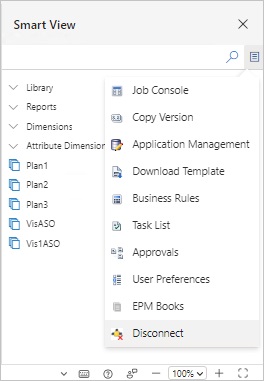
Via dit menu hebt u toegang tot diverse opties, zoals:
- Beheerconsole
- Bedrijfsregels
- Takenlijst
- Gebruikersvoorkeuren
- Versie kopiëren
- Goedkeuringen
- EPM-boeken (als de extensie geactiveerd is)
Servicebeheerders: de opties 'Applicatiebeheer' en 'Sjabloon downloaden' zijn voor servicebeheerders beschikbaar in het menu 'Acties' als de extensie 'EPM-beheer' is geactiveerd. Zie voor meer informatie Smart View gebruiken om applicaties te beheren in Planning beheren.
Overige vensters
Sommige taakpanelen kunnen over de beginpagina van Smart View worden gelgd, waaronder:
- Venster 'Opties': hier kunt u Smart View opties bekijken en definiëren na op de knop 'Opties' te hebben geklikt op het Smart View lint (zie Smart View opties instellen).
- Venster 'Point-of-view': hier kunt u de point-of-view instellen na op de knop 'POV' te hebben geklikt op het Smart View lint (zie Onderdelen selecteren uit een POV-dimensie).
- Venster 'Trapsgewijze weergave': hier kunt u rapporten trapsgewijs weergeven na op de knop 'Trapsgewijs tonen' te hebben geklikt op het Smart View lint (zie Rapporten trapsgewijs weergeven).
Er verschijnt een tabblad aan de zijkant van het paneel voor elk taakpaneel dat u opent. U kunt indien nodig tussen panelen schakelen door op de tabbladen te klikken.
Contextmenu's
U kunt contextmenu's openen in formulieren door een onderdeel of gegevenscel in het blad te selecteren en vervolgens op de knop 'Contextmenu' te klikken op het providerlint. De items die beschikbaar zijn in het contextmenu kunnen variëren afhankelijk van het geselecteerde onderdeel of de geselecteerde gegevenscel. De beschikbare opties worden bepaald door de servicebeheerders en formulierontwerpers en kunnen bestaan uit bedrijfsregels of actiemenu-items die voor het momenteel geopende formulier zijn gedefinieerd.
Servicebeheerders: de opdrachten die in het contextmenu worden weergegeven, hangen af van de actiemenu's die in de webapplicatie zijn gedefinieerd en op het formulier zijn toegepast. Zie voor meer informatie Actiemenu's beheren in Planning beheren.
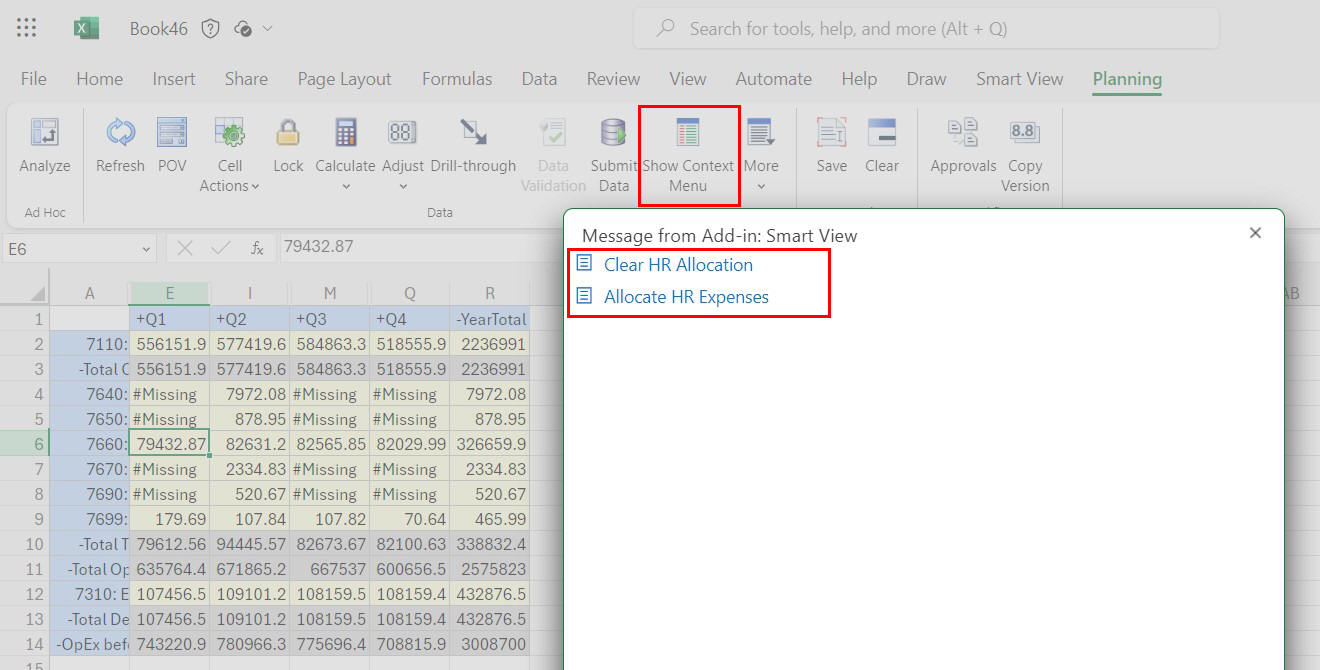
Contextmenu
Het contextmenu is een handige manier om toegang te krijgen tot regelmatig gebruikte menu-items binnen de context van de geselecteerde cel. Welke items beschikbaar zijn in het contextmenu, is afhankelijk van de optie die de servicebeheerder heeft geselecteerd bij het maken van het manifestbestand. Servicebeheerders kunnen menu's toevoegen of verwijderen door het manifestbestand te bewerken en het opnieuw te implementeren of sideloaden.
Opmerking:
De naam van de menu-optie wordt herhaald in het contextmenu. Voorbeeld: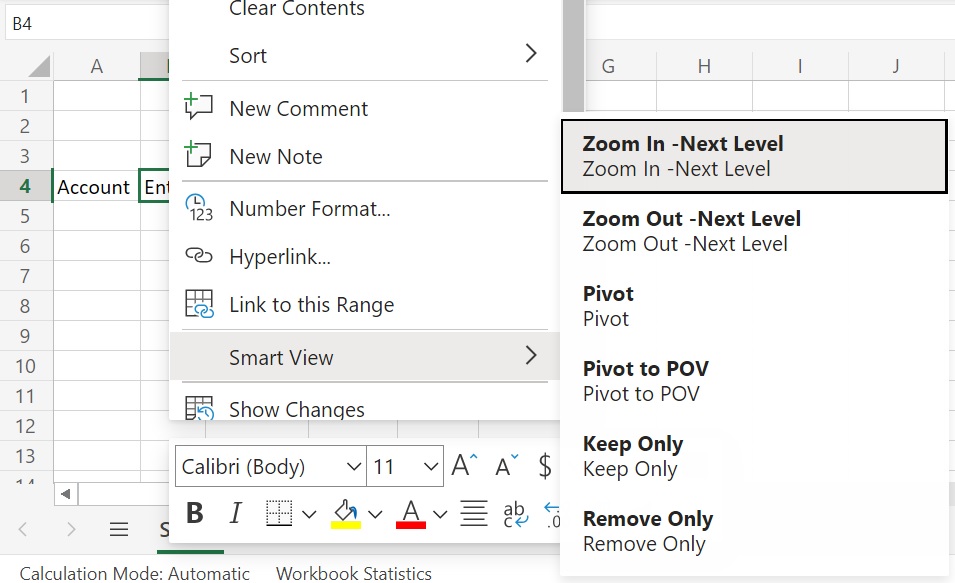
Servicebeheerders: de opdrachten die in het contextmenu worden weergegeven, hangen af van de selecties die u in het dialoogvenster Items voor contextmenu selecteren maakt als u het manifestbestand maakt. Zie Oracle Smart View for Office (Mac and Browser) implementeren en beheren voor informatie over maken en implementeren van het manifestbestand.